Wix Bookings: bloccare gli orari per più membri dello staff
Tempo di lettura: 3 min.
Blocca gli orari per più membri dello staff contemporaneamente utilizzando l'app Time Blocker. L'app funziona perfettamente per eventi ricorrenti o singoli quando non vuoi accettare nuove prenotazioni di appuntamenti. Ad esempio, se hai una riunione settimanale dello staff o un ritiro a cui devi partecipare.
Nota:
L'app Time Blocker non è attualmente disponibile per Editor X.
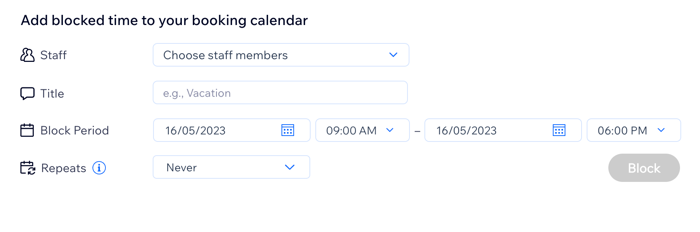
In questo articolo, scopri di più su come:
Prima di iniziare:
Devi avere Wix Bookings installato sul tuo sito per utilizzare l'app Time Blocker.
Aggiungere l'app Time Blocker
Dal Wix App Market, puoi aggiungere l'app Time Blocker al tuo sito.
Per aggiungere l'app Time Blocker:
- Vai a Time Blocker nell'App Market di Wix
- Clicca su Aggiungi al sito
- Clicca su Accetta e Aggiungi per consentire all'app di accedere alle informazioni sulle tue prenotazioni
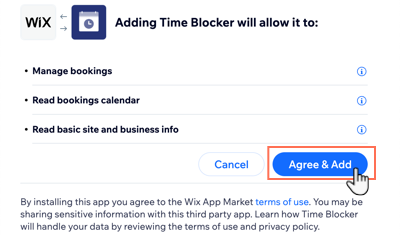
Bloccare l'orario utilizzando l'app Time Blocker
Dopo aver aggiunto l'app Time Blocker, vai al tuo Pannello di controllo per bloccare gli orari per più membri dello staff. Puoi scegliere le persone pertinenti, impostare il periodo di tempo e decidere se ripeterlo o meno (ad es. se non sono disponibili per gli appuntamenti alla stessa ora ogni settimana).
Nota:
L'orario bloccato impedisce ai clienti di prenotare gli appuntamenti, ma non influisce sulle sessioni di lezioni o corsi esistenti.
Per bloccare l'orario per più membri dello staff:
- Vai a Staff nel Pannello di controllo del tuo sito
- Scegli i membri dello staff pertinenti sotto Add blocked time to your booking calendar (Aggiungere un orario bloccato al tuo calendario):
- Clicca sul menu a tendina accanto a Staff
- Seleziona la casella di spunta accanto ai membri dello staff pertinenti
Suggerimento: seleziona la casella di spunta accanto a Select all (Seleziona tutti) per bloccare l'orario sui calendari dell'intero team
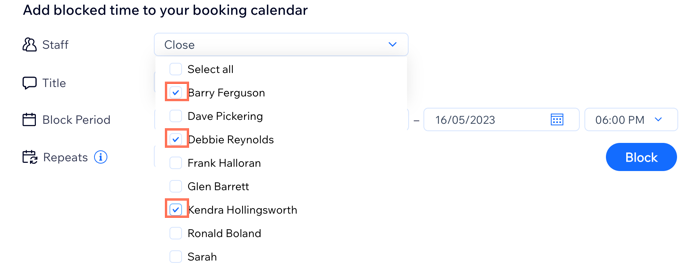
- Inserisci un titolo per il periodo di tempo bloccato, ad esempio "allenamento"
- Imposta le date e gli orari di inizio e fine del Block Period (Blocca orario) utilizzando i menu a tendina
- (Facoltativo) Scegli se l'orario bloccato si ripete o meno dal menu a tendina Repeats (Si ripete)
Nota: questa opzione è disponibile solo per gli orari bloccati di 1 giorno - Clicca su Block (Blocca)
Modificare o rimuovere l'orario bloccato dal Calendario delle prenotazioni
Puoi modificare o rimuovere l'orario bloccato dal Calendario in qualsiasi momento. Gli orari bloccati ripetuti vengono visualizzati come eventi ricorrenti nel Calendario delle prenotazioni.
Se vuoi rimuovere i ricorrenti orari bloccati o modificare gli orari, devi rimuovere o modificare ogni sessione futura singolarmente.
Per modificare o rimuovere l'orario bloccato dal Calendario:
- Vai al Calendario nel Pannello di controllo del tuo sito
- Clicca sull'orario bloccato pertinente
- Scegli cosa vuoi fare:
Modifica orario bloccato
Rimuovere l'orario bloccato

